如果我们使用的计算机安装的操作系统是win10的话,对于这个系统内置的新功能夜间模式,有的小伙伴想要启动但是发现win10夜间模式是失效的,无法启用。对于这种情况小编觉得我们可以尝试在管理员模式下打开命令提示符,通过相关的代码语句来进行问题修正。详细操作步骤就来看下小编是怎么做的吧~

win10夜间模式失效无法启用
方法一:
1.卸载设备中全部的第三方反病毒软件与系统优化软件 (例如 360、腾讯电脑管家、鲁大师等)。
2.按 “Windows 徽标键+R”,输入 “msconfig”,
回车启动系统配置页面。点击 “服务”>“隐藏所有 Microsoft 服务”,点击 “全部禁用”。
3.鼠标右击任务栏,启动任务管理器。点击 “启动” 选项卡,将所有的启动项全部禁用。
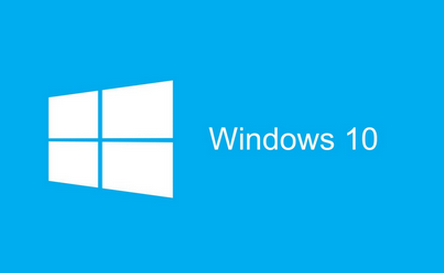
4.通过开始菜单重启设备 (请选择重启设备,不要选择关机后再开机)。
方法二:
1.在管理员命令提示符下键入以下命令:
Dism /Online /Cleanup-Image /ScanHealth
2.这条命令将扫描全部系统文件并和官方系统文件对比,扫描计算机中的不一致情况。
Dism /Online /Cleanup-Image /CheckHealth
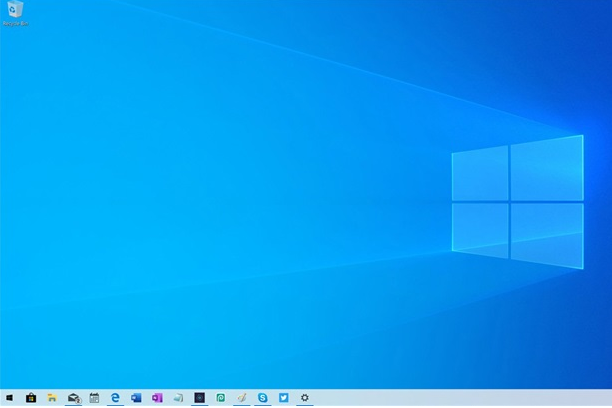
3.这条命令必须在前一条命令执行完以后,发现系统文件有损坏时使用。
DISM /Online /Cleanup-image /RestoreHealth
4.这条命令是把那些不同的系统文件还原成官方系统源文件。
5.完成后重启,再键入以下命令:sfc /SCANNOW即可。
更多win10相关信息:
>>>win101909更新错误代码0x800f0831怎么解决
>>>win101909无法设置默认保存位置怎么解决
>>>win101909更新后任务栏频繁闪动怎么办
>>>win101909夜间模式光标白色怎么办
>>>win101909资源管理器停止响应怎么办
以上就是小编给各位小伙伴带来的win10夜间模式失效无法启用的所有内容,希望你们会喜欢。更多相关教程请收藏系统家园~
本文来自投稿,不代表微盟圈立场,如若转载,请注明出处:https://www.vm7.com/a/jc/114055.html







